De andra dagarna kom en vän med ett allvarligt problem, de hade formaterat MicroSD på hennes mobiltelefon och hennes foton dog !!
När jag gjorde lite forskning hittade jag en utmärkt applikation för konsolen. Egentligen finns det två: testskiva y PhotoRec.
testskiva Den används för att återställa raderade filer men särskilt förlorade partitioner. Istället PhotoRec specialiserat sig på att återställa raderade filer (särskilt multimediafiler) och gör också andra saker.
Först och främst en viktig punkt: Om vi vet att vi raderade eller formaterade något av misstag, utan anledning låt oss skriva något på det. Om det är en partition på vår dator är det bäst att avmontera den. Och om det finns i partitionen i vårt system är det bäst att omedelbart stänga av vår dator och göra stegen från en LiveCD.
Och en sak till, för att återställa en borttagen fil måste du uppfylla vissa villkor, och ibland är det inte så lätt, och det är mycket osannolikt (av tekniska skäl) att återställa allt.
Med detta sagt låt oss börja:
Första saker först, att installera det:
sudo apt-get install testdisk (installera båda programmen med detta paket).
Även om båda programmen har ett kraftfullt och varierat verktyg lämnar jag det åt ett annat inlägg. Nu ska vi fokusera på att återställa data med PhotoRec.
Vi öppnar terminalen
Vi väljer katalogen (om den inte finns skapar vi den) för att spara de återställda filerna.
mkdir ./recuperados
cd ./recuperados/
Sedan programmet:
sudo photorec (vi behöver superanvändarbehörigheter)
Att veta lite engelska inser vi att det ger oss ett val mellan de skivor som vi har satt i. Eftersom jag inte kunde hitta min pendrive är det enda jag har min älskade hårddisk.
> [Fortsätt] För att välja det (det vill säga, tryck på [Stiga på])
Som du kommer att se i det här fallet ger det oss att välja partitionen.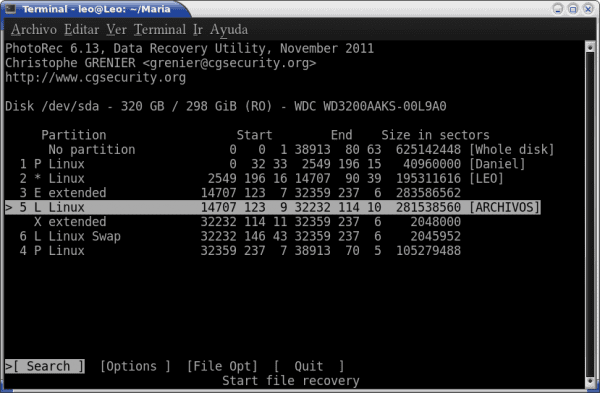
Då måste vi välja > [Sök] och ger oss att välja typ av partition. Det är inte särskilt svårt, vi har bara två alternativ. För att göra det enkelt, om det är en disk eller partition med Linux är det den första, om det är med ett annat operativsystem eller om det är ett pendrive, minneskort eller något annat, är det det andra (förutom mycket konstiga undantag).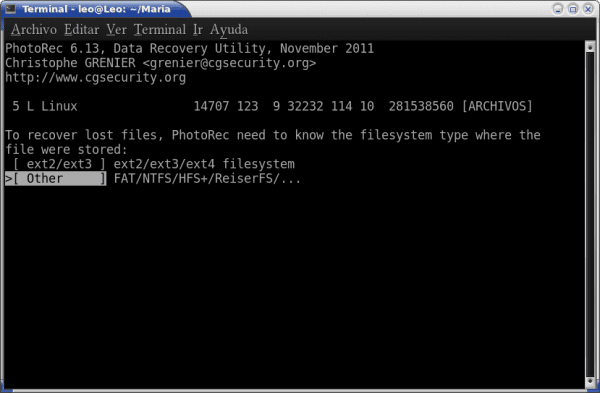
Vi går vidare. Nu har vi två alternativ:
Fri: Återställer bara filer som raderats i ledigt utrymme.
Hel: Återställer allt, oavsett om de raderas eller inte.
Vi väljer bara Gratis. I nästa fönster visar den oss en lista över navigerbara mappar där vi kan kopiera de filer den återställer (logiskt kan det inte vara på samma enhet). Vi kan välja den mapp som vi vill, men om vi i första steget skapar en katalog och väljer den med cd Det kommer att hämta dem där, för det gör det som standard i mappen där vi arbetade med terminalen. Om det stämmer trycker vi på tangentbordet C och det kommer att börja spara vad det hittar. Dessutom kommer den under operationen att visa en lista med antalet olika filer som hittats.
När du är klar öppnar vi vår favoritfilutforskare och går till mappen där vi hämtar filerna för att se vad vi hittar.
Detta program var mycket användbart för mig, och jag hoppas att det kommer att tjäna dig lika mycket som det gör mig. Och jag påminner er om att det är omöjligt att återställa allt.
ETT ÖGONBLICK!!! Om jag bara tar bort en 100 kb-fil. Måste jag kopiera 500 GB ledigt utrymme från min partition till min mapp för att hitta den filen ???
Mycket bra fråga, och sanningen är att vi inte vill få albumet att fungera med nöje.
Låt oss se snabbt (det liknar mycket ovan) hur man återställer en enda (eller fler filer) med testskiva.
1) Vi öppnar konsolen
2) mkdir ./återställd
3) cd ./recovered/
4) sudo testdisk
5) Vi väljer alternativet Skapa (skapar en lista med filer)
6) Vi väljer skivan, pendrive eller den enhet som finns.
7) Typ av partition (om du inte alltid vet vilken det är den du väljer som standard.)
8) VIKTIGT: vi väljer Avancerat det andra alternativet. Resten rekommenderar jag att du lämnar den för avancerade användare.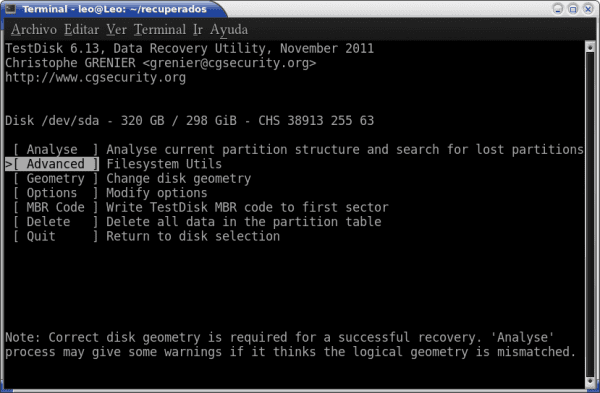
9) Vi väljer (om tillämpligt) partitionen där filen var. Lägg märke till att längst ner på skärmen har vi 5 alternativ: Typ, Boot, Undelete, Bildskapande, Avsluta. Det som intresserar oss är Undelete. Med vänster- / högerpilarna på tangentbordet väljer vi det och (efter att ha valt partitionen) ger vi det ange.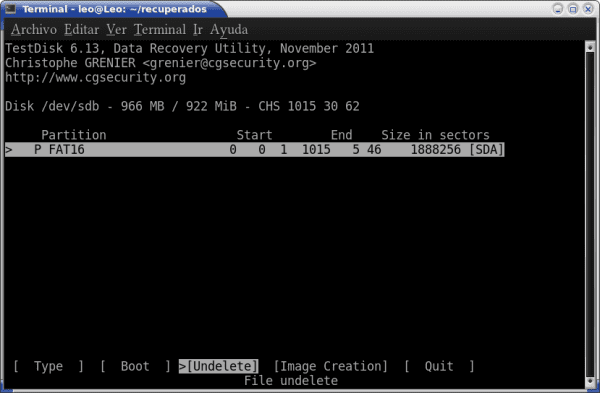
10) Nu ser vi en sökbar fillista. De röda filerna är de som raderas och kan återställas. Vi letar efter våra och (enligt kommandona i slutet av fönstret) trycker vi på C (viktigt att hålla det små bokstäver) för att arbeta med just den filen. Om det finns flera väljer vi dem med : och sedan trycker vi C (märk skillnaden mellan stora och små bokstäver).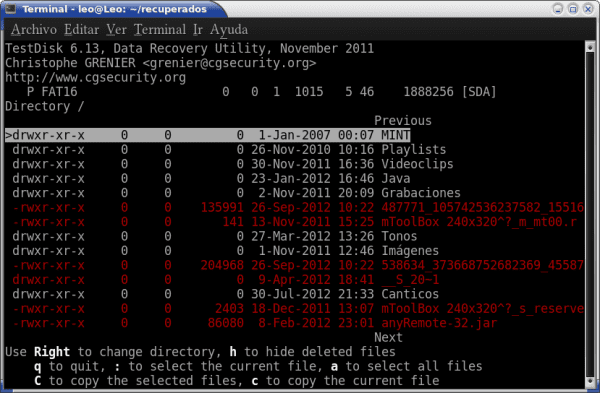
11) Nu väljer vi katalogen där vi sparar den. Om vi följer stegen som tidigare mkdir och cd kan vi trycka direkt C y REDO!!!
Låt oss gå och se hur filen är.
En sak till, eftersom vi arbetar med sudo är filen nu root. Men de vet säkert redan vad de ska göra i det här fallet 🙂
Nu har jag sagt allt. Njut av det och kan det vara användbart för dig.
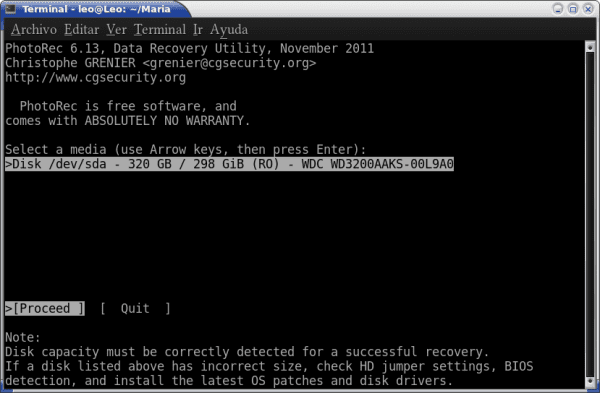
TestDisk och Photorec, mycket användbart, men du måste behandla dem mycket noggrant.
Fantastiska program som kan spara dig från mer än ett problem 🙂
Det är också bra att du lägger till den officiella länken till programmet:
http://www.cgsecurity.org/wiki/TestDisk_Download
Förresten, mycket bra program, jag har använt det ett par gånger för att få min kusin ur trubbel, som formaterade skivan och tappade bilderna, hehe!
intressant, även om fotorec endast tjänar till att återställa multimediafiler
för att återställa alla filer av vilken typ som helst som raderats i en ext-partition kan vi använda extundelete
inte sant: med fotorec, även om dess namn kan vara vilseledande, kan alla typer av filer återställas
PhotoRec är programvara för återställning av fildata som är utformad för att återställa förlorade bilder från digitalkameraminne eller till och med hårddiskar. Den har utökats till att även söka efter icke-ljud- / videohuvuden. Den söker efter följande filer och kan återställa dem:
* Sun / NeXT ljuddata (.au)
* RIFF ljud / video (.avi / .wav)
* BMP-bitmapp (.bmp)
* komprimerad bzip2-data (.bz2)
* Källkod skriven i C (.c)
* Canon Raw-bild (.crw)
* Canon-katalog (.ctg)
* FAT-underkatalog
* Microsoft Office-dokument (.doc)
* Nikon dsc (.dsc)
* HTML-sida (.html)
* JPEG-bild (.jpg)
* MOV-video (.mov)
* MP3-ljud (MPEG ADTS, lager III, v1) (.mp3)
* Video för rörliga experter i grupp (.mpg)
* Minolta Raw-bild (.mrw)
* Bild från Olympus Raw Format (.orf)
* Portabelt dokumentformat (.pdf)
* Perl-skript (.pl)
* Bärbar nätverksgrafik (.png)
* Rå Fujifilm-bild (.raf)
* Contax-bild (.raw)
* Rolleibild (.rdc)
* Rich Text Format (.rtf)
* Skalskript (.sh)
* Tjärarkiv (.tar)
* Taggbildsfilformat (.tiff)
*Microsoft ASF (.wma)
* Sigma / Foveon X3 rå bild (.x3f)
* zip-arkiv (.zip)
Exakt. Det återställer till och med filer med "konstiga" tillägg.
Den största skillnaden (I didria till brutto) skulle vara att Photorec återställer "alla" filer, och i Testdisk kan du välja dem.
Tack alla för att ni kommenterade, det får mig att se att mitt arbete inte var förgäves 🙂
Jag har en disk sparad någonstans som håller den när jag av misstag raderar mycket information och jag visste verkligen inte hur jag skulle återställa den.
Kan det vara så att det hjälper om jag försöker använda tiden senare.
Skål.!
I teorin ja 🙂
Oavsett hur lång tid det har gått sedan du raderar informationen, så länge du inte kopierar något nytt till hårddisken bör du kunna återställa data.
Jag använde den på en 500 GB hårddisk från vilken ext4-partitionen raderades av misstag ... Jag är glad att jag återhämtade nästan allt (det tog sina timmar) ...
Utmärkt!
Tack!!! 🙂
Hej, jag befinner mig i en något komplicerad situation, från en ultrabook raderade jag av misstag några foton som inte ens var mina. När jag vill ladda ner testdisken från en ubuntu-usb, säger den att den inte kan hitta det begärda paketet, jag frågade redan en vän om det fanns ett annat sätt att installera det men han sa till mig att live-cd och usb bara tog med de nödvändiga paketen för att testa ubuntu.
Mina frågor är Kan jag installera testdisken från hårddisken där jag raderade filerna? Om så är fallet, har jag möjlighet att återställa dessa bilder (de är cirka 30) hundra procent? Det bör noteras att eftersom det är en ultrabook har den ingen cd-enhet och jag kan inte öppna den för att ta bort hårddisken.
Jag hoppas snabbt svar, det skulle få mig ur problem.
Faktum är att om du kör en LiveCD från ett Flash-minne om du kan installera de paket du vill ha ... till och med göra den beständig, det vill säga du startar om och går in igen med USB-minnet och du tappar ingenting ...
Det är sant. Om du använder Unetbooting för att skapa den startbara USB-enheten kan du reservera plats på den för att göra den permanent.
Konstigt att jag inte kan hitta paketet Uppdaterade du förvaren innan du försökte ladda ner det? Har du alla repor. aktiverad?
Om inte finns det flera "räddnings" -distroer som redan ger denna typ av verktyg att använda i live-läge.
Mycket användbart. Jag har återställt flera filer. Tack.
För dem som behöver ha det till hands i en Live-distro, i följande länk till Wiki är distros som ger dem som standard.
http://www.cgsecurity.org/wiki/TestDisk_Livecd
Jag återhämtade många filer som var kvar i mappen, men de är konstiga filer, ingen av dem innehåller informationen du letar efter, de är rena koder och sällsynta bilder .. ayudaaaaa
Utmärkt inlägg, det hjälpte mig mycket, jag tyckte inte att det var så enkelt 🙂 och jag använder det under win2-plattformen i mitt arbete, hälsningar.
Mycket bra artikeln och även kommentarerna som kompletterar den. Jag har använt båda flera gånger, men jag kommer alltid tillbaka till den här sidan för att jogga mitt minne. Extundelete-0.2.4-1 visste inte det, men det är redan installerat för att testa det, om det med 44,0 KiB kan göra vad det står jag tar av mig hatten.
Även i fallet att jag tappar en fil, om det här är priset för att vara chef i systemet, betalar jag personligen för det med nöje, mycket bättre än roten till företaget i tjänst, men ibland går fingrarna snabbare hjärna.
Tack Leo och andra medlemmar.
Tack till dig för att kommentera. Sanningen är att dessa program alltid måste hållas nära till hands, för man vet aldrig när en oförutsedd händelse kan inträffa.
God eftermiddag bröder, jag behöver information från er för att se vad jag kan göra i mitt fall innan jag försöker installera de program som du rekommenderar för dataåterställning ... Jag har en datortroja (UTECH 64bits) och jag installerade Ubuntu 12.04 tills jag kunde ladda ner OS rosafresh 2013 (jag lider av vad de säger »versionitis och distriris»,) även om jag inte vet någonting om datavetenskap men med tutorials som finns på nätet, det är enkelt ... Jag laddade ner sa Os, det är det !! ! men när jag letar efter det i »nedladdningar» inser jag att det finns i en filmapp som säger »TEMP», jag öppnar det, och det finns några textfiler och en mapp som säger »rosafresh.iso..cd rå ... Jag kopierar den för att lägga den i »nedladdningar» och bara kopierar texterna och inte CD: n, jag går tillbaka till »TEMP» och överraskningen ??? Jag hittade den inte någonstans, nu miljonfrågan: de tror du kan återhämta dig, eller förlorade jag min 1,5 GB OS-nedladdning ??? väntar på dina förslag, jag säger adjö ,,,,,
Något hände precis med mig och jag vet inte hur jag ska ta det
-kör jdfrag på min ntfs-partition -Jag har 3 partitioner som inte räknar med swap: ext4 -linux mint-, ntfs -windows xp -, ntfs -backup-
chkdisken kördes på säkerhetskopian - där den gjorde defragmenteringen - och jag skruvade allt där: jag har en ren 560 GB partition; Jag har demonterat desde linux min ntfs-partition och jag funderar på att klona med DD-kommandot till en 1TB USB-hårddisk: mina frågor är:
1) dd kan klona byte för byte? -Detta är med parametrarna för block med mindre än 1 mega-låt oss säga 254k- för att kunna klona min partition till USB-drivrutinen och därifrån göra backup?
2) Jag behöver återställa informationen med katalogerna - det är användbart att återställa mp3-filerna, men jag har många saker distribuerade i mappar av olika skäl
Har du försökt att köra fotorec direkt på den partition du skruvade upp? (uppenbarligen utan att montera den). Jag tror att det inte är nödvändigt att klona partitionen till en extern disk, men den här disken kommer att vara mycket användbar för att skicka allt som programmet kommer att återhämta sig (jag önskar dig lycka till att vara mycket), särskilt du kommer att dra nytta av i snabbhet. Kom ihåg att det är omöjligt att återställa 100% av filerna, särskilt i ntfs-partitioner som vanligtvis är mycket fragmenterade.
Hej Leo, ledsen för besväret, men som supernybörjare i denna Linux stör jag alltid många ... Nedan lämnade jag en kommentar om min oro, om du kan hjälpa mig skulle jag vara tacksam bror ...
Eftersom fotorec återhämtade filer med ett annat namn än originalet och namnet var mycket viktigt, tog raiden till ett specialiserat företag, men de kunde inte återställa några data, de hävdar att disken var tom, hur kan det hända? min gissning är att fotorec raderade posterna efter att ha återställts.
har någon hänt samma?
KR
Photorec tar inte bort något, ditt företag ljög för dig. För att återställa filer med det ursprungliga namnet finns TestDisk, även om de gånger jag har använt det har det inte varit till nytta för mig. Du kan också använda ett Windows-program som heter Recuva, det är det med de bästa resultaten jag har sett, men det är inte heller ofelbart
Jag tvivlar starkt på att de kommer att svara på den här kommentaren. Jag tror att det är en bot eller något, eller att e-postadressen du anger inte finns. Även Akismet hade raderat / låst det.
Hahaha, jag trodde det när jag såg att han skriver på engelska men han heter Jorge Flores och han har en IP från Mexiko. 😀
Även innan jag svarade sökte jag efter din kommentar på Google och det fanns inga resultat; när de är bots visas samma kommentar på många sidor. Och det innehöll inga länkar, så om det är en bot är det mycket sällsynt. : S
Så en båda. Jag hade till och med trott på det. Sanningen är att det förvånar mig att han pratar om det så sammanhängande trots att han är en robot.
Försök att svara på engelska:
Jag kan inte mycket engelska, men tror inte det. Jag hade när jag var tvungen att återställa foton och jag gjorde det två gånger och båda gånger återhämtade jag mig av samma mängd filer. Om hårddisken var skadad, kanske helt trasig för att försöka läsa hela disken och hämta all data.
Hälsningar!
Han kommer från Mexiko, du kan prata med honom på spanska. 😛
Hej där:
För att återställa raderade foton, vilket är bäst?
Tack
Jag ville installera Photorec med Synaptic på Debian Wheezy och jag fick 2 filer från TeskDisck, jag installerade dem i hopp om att det var applikationen med ett grafiskt gränssnitt, men jag ser det ingenstans, inte ens efter att jag startat om lap-top ... Hur skulle man gå vidare i det här fallet?
Tack så mycket till alla som kan vägleda mig ...
Hallå! Tyvärr använder jag inte längre Debian (jag bytte till OpenSuse), så jag kan inte hjälpa dig mycket, jag vet att det finns flera grafiska applikationer men de är begränsade, men jag installerade aldrig några och letade inte efter dem. Om du behöver något effektivt rekommenderar jag att du gör det med konsol. Du kan fortfarande söka efter något på Internet.
Tack så mycket, mycket användbart, direkt till utskrift och mapp med macheter.
Hälsningar.
Du vet att jag just installerat Kali på min dator och att jag av misstag tappat några filer, hur kan jag återställa dem?
öga Jag är en nybörjare i detta av kompuset, om någon kan hjälpa mig
hej en fråga, är det normalt att när du är klar med en återställning med det här programmet, och resultatet är några filer som jag inte kan kopiera eller flytta till en annan plats?, de stannar bara där i återställningsmappen och filernas ikoner de har ett lås. Hur kan jag fixa det? hjälp mig snälla, och tack, ditt inlägg är väldigt bra,
Ja, det är normalt eftersom du körde programmet som root, och som en vanlig användare kommer du inte att kunna ändra eller göra någonting.
Lösning: kör filhanteraren som root från terminalen, t.ex.:
sudo delfin
Gå till mappen och ändra behörigheterna så att alla användare kan ändra filerna.
Det är lätt. Hälsningar.
En fråga visar mig inte Linux-partitionen, jag är på Ubuntu 10.4.
Tack på förhand.-
Tack för det här inlägget. Jag använder Linux Mint för första gången och jag försökte skapa en genväg, jag trodde att jag hade gjort det och jag raderade mappen och det visar sig att jag inte hade gjort en genväg utan flyttat den, så jag har tagit bort originalmapp! Jag har märkt nästan direkt och det ger mig nästan något, jag har snabbt googlat och jag har kommit hit.
Jag har kopierat alla dessa kommandon till konsolen (första gången jag använder konsolen) och just nu återhämtar den sig! Det står att det redan har 3000 txt, 1900 pdf, 1200 doc, 1300 jpg, etc.
Så det fungerar bra. Tack så mycket igen, och tack för att du publicerar med förklaringar, bilder och kommandon och inte gör video-tutorials som är ett besvär att titta på.
Jag är väldigt glad att det tjänar dig. Jag ser att du är ny på Linux, jag önskar dig lycka till.
Skål!!!!
Tja efter att ha läst handledningen och alla kommentarer, om det fanns svaret jag letade efter, ställer jag frågan, eftersom jag inte hittade svaret.
Raderade jag felaktigt några videor (gameplays) från min dator, en del av videorna upptar 15 GB, totalt var de 150 GB, jag spelade in med ett program som heter actión och från samma program raderade jag de videor som jag inte behov, vilket var min överraskning att när jag ville ta bort en video, alla de jag hade försvunnit, antar jag att istället för att klicka på knappen för att radera den valda filen gav jag honom att ta bort alla filer
Jag har använt det här programmet och jag inser att videorna det återställer inte upptar mer än 1,86 GB (flera videor med samma storlek) och 954 Mb också flera videor, det är konstigt eftersom videorna inte hade samma vikt, var och en hade en annan storlek.
Programmet för att återställa alla videor har precis avslutats och det visar sig att storleken på videon inte spelar någon roll, alla återställda videor ses bara under de första 2 minuterna, någon lösning eller något annat program för att återställa stora videor?
Jag har en YouTube-kanal som heter El yerbas
Hej, samma sak hände mig.
Kan du lösa problemet? Det är angeläget för mig att lösa det.
Hjälp snälla!
Hej, när jag laddade ner materialet från min SD genererade datorn ett fel och när jag tittade fanns det inget på kortet, uppenbarligen hade det inte slutat skickas och det raderades. Materialet är foton och videor.
Jag gick igenom Photorec och det återställer foton och videoklippen, filerna kommer ut, men när jag går för att spela dem ser jag inte bilden eller ljudet.
Kan du snälla hjälpa mig?
Jag måste spara materialet tack !!
🙁
Om det återställer information men jag tror att det är rena filer som inte har något, vad intresserar mig att veta om någon kan hjälpa mig att återställa .sql-filer från en databas som genereras automatiskt med crontab snälla 🙁
Utmärkt bidrag, men när jag hämtar mina filer har det inget tillägg och det har ett generiskt namn. Finns det ett sätt att identifiera tillägget för var och en?
Jag tvivlar på det. Kom ihåg att någon programvara för att återställa filer gör sitt bästa för att läsa dem utan att ha ett "index", vilket är anledningen till att namn och tillägg i de flesta fall går förlorade och många är skadade. Många filhanterare identifierar dem utan att behöva ett tillägg och kan till och med visa dig förhandsgranskningar av videor eller foton. Har du försökt att utforska de återställda filerna med Dolphin? Det har hjälpt mig.
hej en tjänst du kommer att ha delfinprogramligan, tack !!!
Hej ,, du kan nu också återställa dina raderade filer som foton, videor eller musikfiler etc. med hjälp av annan dataräddningsprogramvara som kortdataåterställningsprogramvara. Denna återställningsprogramvara kan enkelt återställa raderade arkiverade av alla typer av minne i några steg. Följ länken nedan för att använda denna programvara:
http://es.carddata-recovery.com
Hej, innan jag fick windows installerat byter jag nu till ubuntu och tack vare fotorec lyckades jag rädda många saker, men vet någon om lösenorden som jag hade sparat i google chorme kan räddas?
Använd samma konto som du hade? Jag tror att det är det enda alternativet
HEJ VÄN !; FUNGERAR DET FÖR ANDROID-TELEFONER?; I TEORI KAN DET FUNGERA, SÅ JAG TESTAR DEM OCH BERÄTTAR RESULTATEN ...
JAG TESTAR OCH NÅGRA ANVÄNDNINGAR AV ÄNDRINGARNA I «LAS VENTANAS» I KUATEN «BILLY PUERTAS» MED VIN OCH / ELLER PLAYONLINUX OCH JAG SÄLJER RESULTATEN ...
DET ÄR IRONISKT ATT VARA "ANDROIDEN" OCH "THE PENGUIN" GNU / UNIX-BASERADE COUSIN-BROTHERS OPERATING SYSTEMS OF MASTERS RICK STALLMAN OCH LINUS TOVARLDS, Några gånger finns det INTE MYCKET KOMPATIBILITET ...
JAG ÄR MED UBUNTU 12 DEL PANGOLÍN OCH 14 DEL CARNERO ...
FEL SPARADE EN .DOC I TMP OCH JAG KAN INTE FÅ DET
Tack så mycket, det här programmet återhämtade nästan 20 GB foton och videor som jag trodde var förlorade
Återställ kommer inte att visas. Jag har Ubuntu 14.04
Hej, jag är Nico, en fråga jag har återställt ett antal videor och andra filer, men jag hade stort intresse av att återställa en betydande mängd som jag hade av Midis- och Kars-filer eller karaoke, men jag har ersatt namnet med en serie siffror som det är väldigt bra med svårt att använda eftersom du aldrig vet vilken låt det är, finns det möjlighet att återställa dessa filer med deras ursprungliga namn? tack
God morgon, jag har en fråga, eftersom bilderna inte återställs i sin ursprungliga storlek men i liten storlek och när de förstoras ser de suddiga ut, snälla någon hjälpa mig med det problemet. Tack
När jag använde fotorec gav jag den för att söka i hela skivan efter 320 GB, och i alternativ gav jag bara några av de jag behöver, men processen tar upp till 200 timmar, är det normalt? någon rekommendation, tack !!!
Om jag återställer filer, men de väger för mycket, hur kan jag ta bort dem?
Jag har redan läst artikeln, jag vet inte mycket om terminalen men jag förstod något. Jag hoppas att någon förklarar det för mig med äpplen. I förväg tack så mycket. Radera hårddisken av misstag (A) Jag vill återställa filerna på hårddisken (B) eftersom min bärbara dator inte har mycket kapacitet att återställa de raderade filerna. Hur får jag honom att kopiera dem till hårddisken (B). Tack